Bir çevrimiçi mağaza işletiyorsanız, birden fazla ödeme türünü kolayca işlemek için Stripe kullanmanın rahatlığını muhtemelen seviyorsunuzdur. Ancak aldığı küçük ücretler hızla artabilir ve kârınızı yiyebilir. 💸
Satışlarınızı artırmak ve can sıkıcı işlem ücretlerini azaltmak istiyorsanız, o zaman dinleyin! 👂
Tüm çevrimiçi mağazalarımızda Stripe ödemelerini kabul ediyoruz, bu nedenle müşteri deneyimine zarar vermeden işlem ücretlerini yönetmek için birkaç püf noktası öğrendik.
Bu yazıda, WordPress’te Stripe işlem ücretlerini azaltmak için kanıtlanmış bazı stratejileri paylaşacağız.
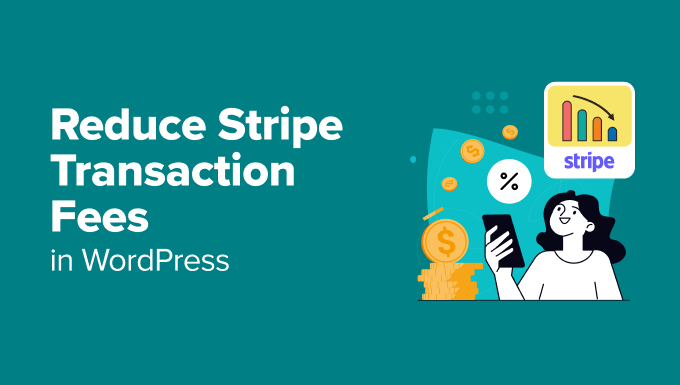
Stripe ile Ne Kadar Para Kaybediyorsunuz?
Stripe, WordPress site sahipleri tarafından yaygın olarak kullanılan güçlü bir ödeme ağ geçididir. Çeşitli ödeme yöntemleri için sorunsuz entegrasyon ve destek sunar.
Ancak Stripe, çoğu ülkede başarılı kredi kartı işlemi başına %2,9 + 30¢ standart işlem ücreti almaktadır. Bu ücretler, yüksek satış hacmine sahip işletmeler için hızla artabilir ve çok fazla kâr kaybetmenize neden olabilir.
Örneğin, WordPress siteniz aylık 10.000 $ satış yapıyorsa, Stripe her işlem için 290 $ artı 30 sent alacaktır. Çok sayıda küçük işlem için maliyetler daha da yüksektir.
Bireysel işlem ücretleri küçük görünebilir. Ancak zaman içinde kazancınızı önemli ölçüde düşürebilirler.
Ödeme işlem ücretini düşürmek, özellikle daha düşük fiyata ürün veya hizmet satıyorsanız, gelirinizin daha fazlasını elinizde tutmanıza yardımcı olur. ACH veya Bacs Otomatik Ödeme gibi alternatif ödeme yöntemlerini kullanarak, müşteri deneyimini etkilemeden bu maliyetleri azaltabilirsiniz.
Ayrıca, tasarrufları pazarlama yazılımı, eklenti yükseltmeleri veya operasyonlarınızı büyütmek gibi işletmenizin diğer alanlarına yeniden yatırmanıza olanak tanır. Genel olarak, işletmeniz için uygun maliyetli bir ödeme sistemi oluşturmanıza yardımcı olur.
Bunu söyledikten sonra, WordPress’te Stripe işlem ücretlerini nasıl kolayca azaltabileceğimize bir göz atalım. Bu uzman ipuçlarından birini veya hepsini deneyebilirsiniz.
İpucu 1: ACH Ödemelerini WordPress’te Kabul Edin (ABD’deki Müşteriler İçin)
İşletmeniz Amerika Birleşik Devletleri’nde bulunuyorsa veya o bölgeden çok sayıda müşteriniz varsa, web sitenizde ACH (Automated Clearing House) ödemelerini kabul etmenizi öneririz.
Standart ücreti %2,9 + 30 ¢ olan geleneksel Stripe işlemlerinin aksine, ACH ödemeleri genellikle işlem başına %0,8’lik sabit bir ücrete mal olur ve 5 $ ile sınırlandırılır.
Bu, ödeme ne kadar büyük olursa olsun, ücretin asla 5 dolardan fazla olmayacağı anlamına gelir. Bu, özellikle yüksek değerli işlemler için uygun maliyetli olmasını sağlar.
Örneğin, bir müşteri WordPress sitenizden 1.000 $’lık bir alışveriş yaparsa, kredi kartı ödemesi için Stripe ücreti 29,30 $ olacaktır. Ancak, aynı ödeme ACH yoluyla yapılırsa, ücret yalnızca 5 $ olacaktır.
Yani, bu durumda ACH’ye geçmek size anında 24,30 $ tasarruf sağlayacaktır! Müşterilerinizin birçoğu daha yüksek miktarlarda harcama yapıyorsa, bu miktar gerçekten artabilir.
ACH ödemelerini bir WordPress ödeme formuna veya bir WooCommerce mağazasına nasıl ekleyeceğinizi öğrenmek için okumaya devam edin.
ACH Ödemesi ile WordPress Ödeme Formu Oluşturma
Basit bir üyelik sitesi işletiyorsanız veya sınırlı sayıda ürün satıyorsanız, WordPress’in ödeme formunu kullanıyor olabilirsiniz.
Bu durumda, ödeme formu seçeneklerinize ACH ödemeleri eklemek için WP Simple Pay kullanmanızı öneririz. Bu eklentiyi birçok farklı kullanım durumu için test ettik ve harika olduğunu düşünüyoruz.
Kullanıcı dostu bir kurucu, önceden hazırlanmış ödeme şablonları ve eksiksiz spam koruması ile birlikte gelmesini seviyoruz. Eklenti ile ilgili deneyimlerimiz hakkında daha fazla bilgi edinmek için WP Simple Pay incelememize bakın.
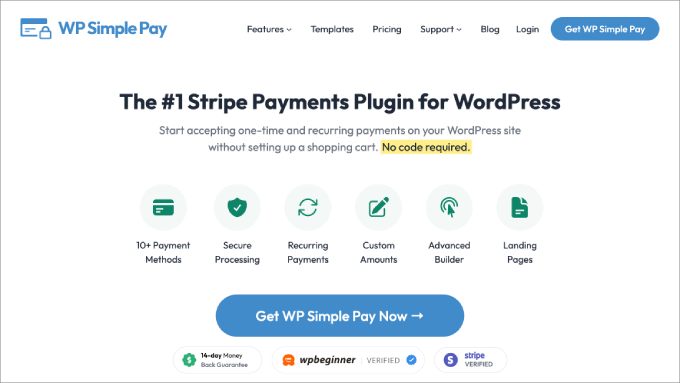
Öncelikle WP Simple Pay eklentisini yüklemeniz ve etkinleştirmeniz gerekir. Ayrıntılar için WordPress eklentisinin nasıl kurulacağına ilişkin eğitimimize göz atın.
⚠️ Önemli Not: WP Simple Pay’in ücretsiz bir sürümü vardır, ancak formunuzda ACH ödemelerini kabul etmek için premium eklentiye ihtiyacınız olacaktır.
Aracı etkinleştirdikten sonra, ekranınızda bir kurulum sihirbazı görünecektir. Burada, ‘Başlayalım’ düğmesine tıklamanız yeterlidir.

Şimdi lisans anahtarını girmeniz gerekecek. Bu bilgiyi WP Simple Pay hesap alanınızda bulabilirsiniz.
Ardından, ‘Etkinleştir ve Devam Et’ düğmesine tıklayın.

Bu işlem tamamlandıktan sonra, Stripe’ı WP Simple Pay hesabınıza bağlamanız gerekecektir. Yeni veya mevcut bir Stripe hesabına bağlamadığınız sürece eklentinin çalışmayacağını unutmayın.
Bunu yapmak için ‘Stripe ile Bağlan’ düğmesine tıklayın.
Ardından, WP Simple Pay’e bağlamak için Stripe hesabınıza giriş yapmanız gerekir. Daha fazla ayrıntı için WordPress’te Stripe ödemelerinin nasıl kabul edileceğine ilişkin eğitimimize bakın.

Bundan sonra, kurulum sihirbazı ayarlarının geri kalanını istediğiniz gibi yapılandırabilirsiniz.
Ardından, WordPress kontrol panelinden WP Simple Pay ” Ödeme Formları sayfasını ziyaret edin ve ‘Ödeme Formunuzu Oluşturun’ düğmesine tıklayın.

Bu sizi ‘Şablon seçin’ ekranına götürecektir ve burada önceden hazırlanmış şablonların bir listesini göreceksiniz.
Buradan, ‘ACH Doğrudan Borç Ödeme Formu’ şablonunu bulun ve altındaki ‘Şablonu Kullan’ düğmesine tıklayın.
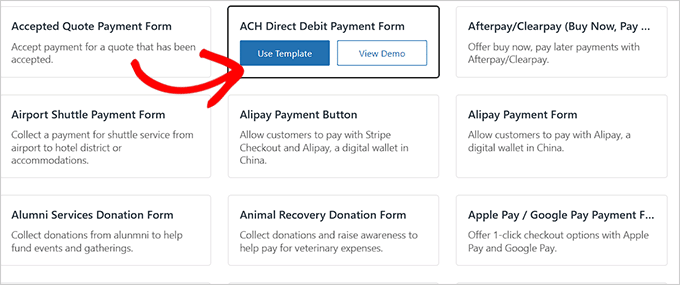
Şimdi formunuz için bir başlık ve açıklama ekleyebileceğiniz ‘Yeni Ödeme Formu Ekle’ sayfasına yönlendirileceksiniz.
Daha sonra form türünüzü ‘Site içi ödeme formu’ olarak seçin.
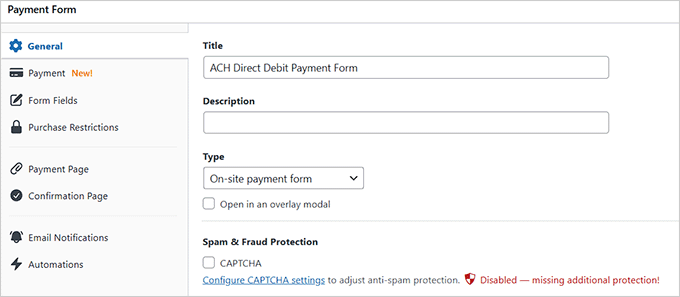
Ardından, kenar çubuğundan ‘Ödeme’ sekmesine geçin ve açılır menüden tercih ettiğiniz vergi tahsilat oranlarını seçin.
Formu, satmayı planladığınız hizmet veya ürünün fiyatını eklemek için de kullanabilirsiniz. Eğer bir abonelik hizmetiniz varsa, ‘Abonelik’ seçeneğini seçebilirsiniz.
Ardından, ‘Fiyat Ekle’ düğmesine tıklayarak abonelik kademeleri ekleyin.

Bunu yaptıktan sonra, ‘Ödeme Yöntemi’ bölümüne ilerleyin.
Burada, ‘ACH Otomatik Ödeme’ ve ‘Kart’ ödeme seçeneklerinin sizin için zaten seçildiğini fark edeceksiniz. Cash App, iDEAL veya Klarna gibi diğer seçenekleri de seçebilirsiniz.
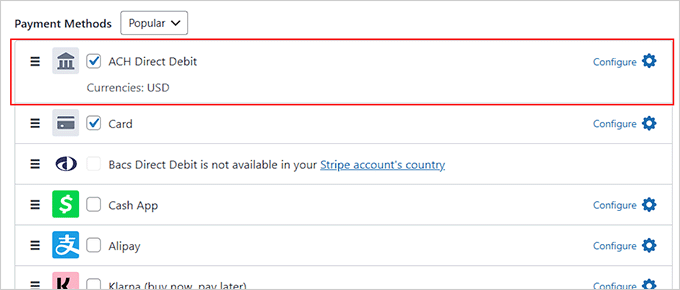
Bundan sonra, form alanları ekleyebilir, bir onay mesajı ekleyebilir, e-posta bildirimleri ayarlayabilir ve oluşturucudaki ayarlardan ödeme formunuz için özel bir sayfa oluşturabilirsiniz.
İşiniz bittiğinde, ayarlarınızı kaydetmek için ‘Yayınla’ düğmesine tıklamanız yeterlidir.

Artık müşterilere, mağazanızın Stripe işlem ücretlerini azaltan bir ödeme seçeneği sunmuş oldunuz.
Ayrıntılı talimatlar için WordPress’te ACH ödemelerinin nasıl kabul edileceğine ilişkin eğitimimize bakın.
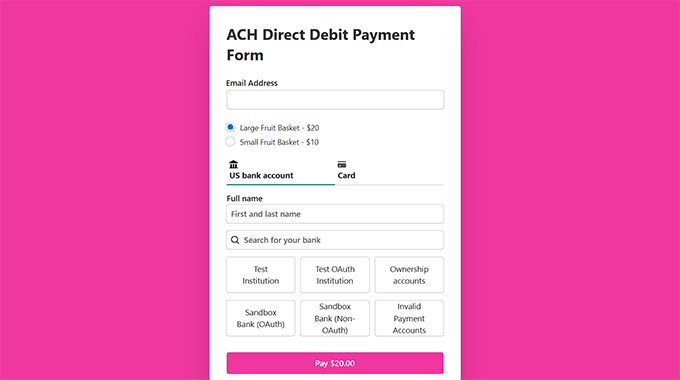
WooCommerce Mağazanızda ACH Ödemeleri Sunma
Mevcut bir WooCommerce mağazanız varsa, yukarıdaki yöntem sizin için en uygun yöntem olmayabilir.
Bu durumda, Stripe WooCommerce için Ödeme Eklentilerini yüklemeniz ve etkinleştirmeniz gerekir. Ayrıntılar için bir WordPress eklentisinin nasıl kurulacağına ilişkin eğitimimize bakın.
Aracı etkinleştirdikten sonra, WooCommerce ” Ayarlar ” Ödemeler sayfasını ziyaret edin. Burada, ekranınızda görüntülenen ödeme yöntemlerinin bir listesini göreceksiniz.
Şimdi, ‘ACH (Stripe) by Payment Plugins’ seçeneğini bulun ve tıklayın.
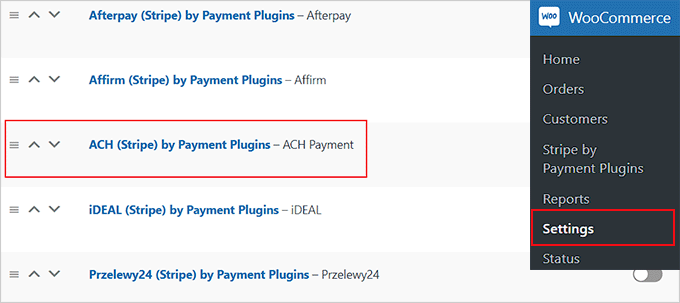
Bu sizi önce ‘API Ayarları’ sekmesine geçmeniz gereken yeni bir sayfaya yönlendirecektir.
Burada, devam edin ve Stripe hesabınızı çevrimiçi mağazanızla entegre etmek için ‘Stripe’a Bağlan’ düğmesine tıklayın.
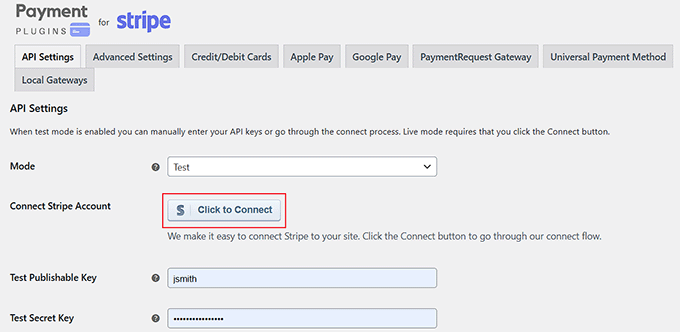
Bu işlem tamamlandıktan sonra, ‘Yerel Ağ Geçitleri’ bölümüne geri dönün ve ‘ACH’ seçeneğini seçin.
Şimdi, ACH’yi online mağazanıza bir ödeme seçeneği olarak eklemek için ‘Etkin’ kutusunu işaretleyin. ACH ödemeleri için özel bir başlık ve açıklama da ekleyebilirsiniz.
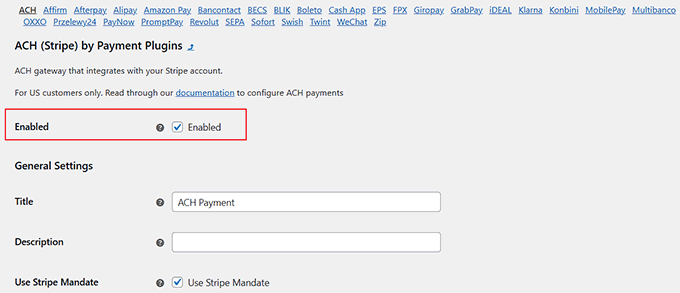
Son olarak, ayarlarınızı kaydetmek için ‘Değişiklikleri Kaydet’ düğmesine tıklayın. Bu kadar basit!
İpucu 2: Bacs Doğrudan Borç Ödemelerini Kabul Edin (Birleşik Krallık’taki Müşteriler İçin)
Bahsettiğimiz gibi, yukarıdaki yöntem yalnızca Amerika Birleşik Devletleri’nde müşterileri olan işletmeler için uygundur. WordPress siteniz Birleşik Krallık’taki müşterilere hizmet veriyorsa, Bacs Doğrudan Borçlandırma sunmak Stripe işlem ücretlerini azaltmaya yardımcı olabilir.
Bacs Doğrudan Borçlandırma, işlem başına yaklaşık %1 ücret alır ve 2 £ ile sınırlıdır. Bu, Birleşik Krallık’ta müşterileri olan işletmeler için uygun maliyetli bir seçenek haline getirir.
Örneğin, bir müşterinin 500 sterlinlik bir ödeme yaptığını varsayalım. Kredi kartı kullanırlarsa, yaklaşık 14,80 £ ücret ödersiniz. Ancak aynı ödeme Bacs Doğrudan Borçlandırma yoluyla yapılırsa, ücret 2 £ kadar düşük olabilir.
ACH ödemelerinde olduğu gibi, bunu yapmanın iki yolu vardır. Bacs Doğrudan Borçlandırma ödemelerini bir WordPress formunda veya çevrimiçi mağazanızda kabul edebilirsiniz.
Bacs Otomatik Ödeme Talimatlarını Kabul Eden Bir WordPress Formu Oluşturun
Bu ödemeleri Stripe üzerinden kabul etmek için WP Simple Pay ‘i öneriyoruz. Hazır bir Bacs Otomatik Ödeme Ödeme Formu şablonu içerir, bu nedenle kurulumu çok kolaydır.
Başlamak için eklentiyi yüklemeniz ve etkinleştirmeniz gerekir.
⚠️ Önemli Not: WP Simple Pay’in ücretsiz bir sürümü vardır, ancak formunuzda Bacs Doğrudan Borç ödemelerini kabul etmek için premium eklentiye ihtiyacınız olacaktır.
Aracı etkinleştirdikten sonra ekranınızda bir kurulum sihirbazı açılacaktır. Burada lisans anahtarınızı eklemeniz ve ardından Stripe ile bağlantı kurmanız gerekecektir.

Bu adım çok önemlidir çünkü WP Simple Pay yeni veya mevcut bir Stripe hesabına bağlı değilse çalışmayacaktır. Daha fazla bilgi edinmek için WordPress’te Stripe ödemelerinin nasıl kabul edileceğine ilişkin eğitimimize bakın.
Kurulum sihirbazını tamamladıktan sonra, WP Simple Pay ” Ödeme Formları sayfasını ziyaret edin ve ‘Ödeme Formunuzu Oluşturun’ düğmesine tıklayın.

Şimdi ‘Bir şablon seçin’ ekranına yönlendirileceksiniz.
‘Bacs Doğrudan Borçlandırma Formu’ şablonunu bulun ve altındaki ‘Şablonu Kullan’ düğmesine tıklayın.
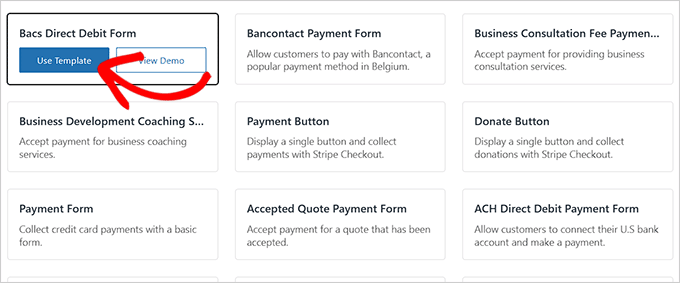
Bu sizi formunuz için bir başlık ve açıklama eklemeniz gereken ‘Yeni Ödeme Formu Ekle’ sayfasına götürecektir.
Bundan sonra form türünüzü ‘Site içi ödeme formu’ olarak seçebilirsiniz.
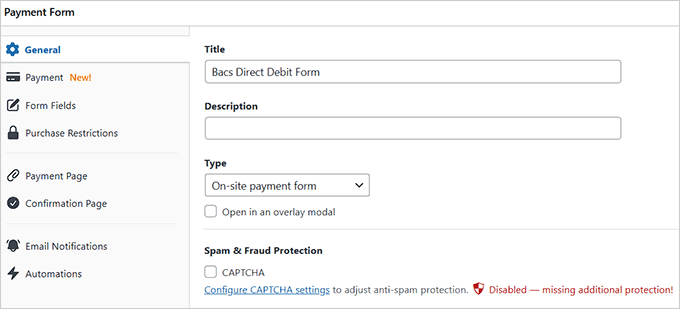
Ardından, sol sütundan ‘Ödeme’ sekmesine geçin.
Burada, ‘Vergi Tahsilatı’ seçeneğinin altındaki açılır menüden tercih ettiğiniz vergi tahsilat oranlarını seçmeniz gerekir.
Ardından, formu kullanarak satmayı planladığınız hizmet veya ürün fiyatını ekleyin. Bir abonelik hizmetiniz varsa, ‘Abonelik’ seçeneğini seçebilir ve katmanlar ekleyebilirsiniz.
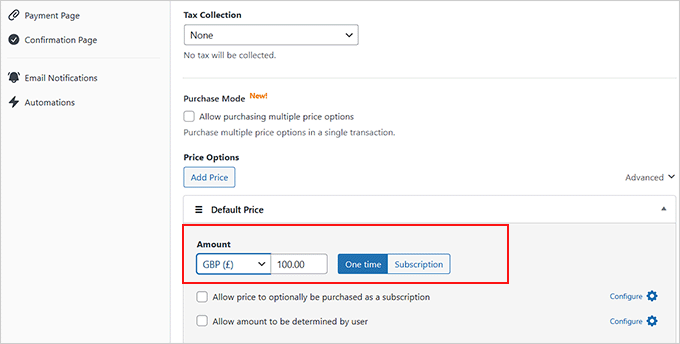
Bundan sonra, ‘Bacs Doğrudan Borçlandırma’ seçeneğinin zaten seçili olacağı ‘Ödeme Yöntemleri’ bölümüne ilerleyin.
Tercihlerinize uygun diğer ödeme seçeneklerini de seçebilirsiniz.
⚠️ Önemli Not: Bacs Doğrudan Borçlandırma seçeneği yalnızca Stripe hesabınız için ülke olarak Birleşik Krallık’ı seçtiyseniz kullanılabilir.
Bu ayarları değiştirmek için WP Simple Pay ” Ayarlar sayfasını ziyaret edin ve açılır menüden bir ülke seçin.
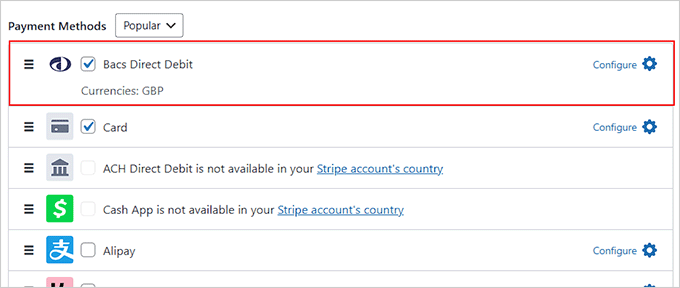
Ardından, form alanlarını düzenleyin, bir onay mesajı ekleyin ve formunuza göre e-posta bildirimleri ayarlayın.
Son olarak, ‘Ödeme Sayfası’ sekmesine gidin ve ‘Özel bir ödeme sayfasını etkinleştir’ kutusunu işaretleyin. Eklenti artık ödeme formunuz için özel bir sayfa oluşturmanıza izin verecektir.
İşiniz bittiğinde, ayarlarınızı kaydetmek için ‘Yayınla’ düğmesine tıklayın. Web siteniz artık Bacs Doğrudan Borçlandırma ödemelerini kolayca kabul edebilir.
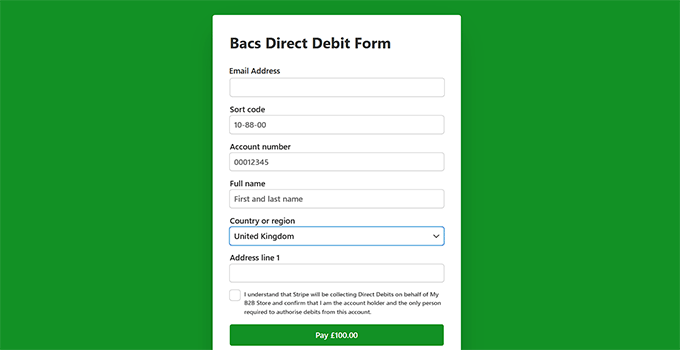
WooCommerce Mağazanızda Bacs Doğrudan Borç Ödemeleri Sunun
Zaten bir WooCommerce mağazanız varsa, yukarıdaki yöntem en iyi seçenek olmayacaktır. Bu durumda, WooCommerce için Stripe Ödeme Eklentisini yükleyebilir ve etkinleştirebilirsiniz.
Ayrıntılar için bir WordPress eklentisinin nasıl kurulacağına ilişkin eğitimimize bakın. Aracı etkinleştirdikten sonra, WordPress kontrol panelinizden WebToffee Str ipe sayfasını ziyaret edin ve ‘Stripe’a Bağlan’ düğmesine tıklayın.
Bu sizi yeni bir ekrana götürecektir. Burada, eklentiyi Stripe hesabınıza bağlamak için ekrandaki talimatları izleyin.
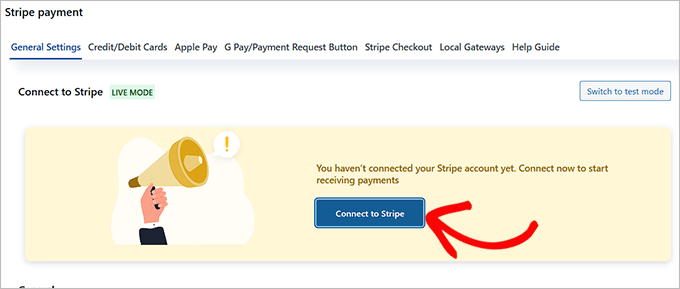
Ardından, kontrol panelinize geri dönün ve WebToffee ” Yerel Ağ Geçitleri sayfasını ziyaret edin.
Ardından, üstteki ‘Bacs’ sekmesine geçin ve ‘Etkinleştir’ kutusunu işaretleyin.
Ayrıca bir başlık, açıklama ve sipariş düğmesi metni de ekleyebilirsiniz. Son olarak, ayarlarınızı saklamak için ‘Değişiklikleri Kaydet’ düğmesine tıklayın.
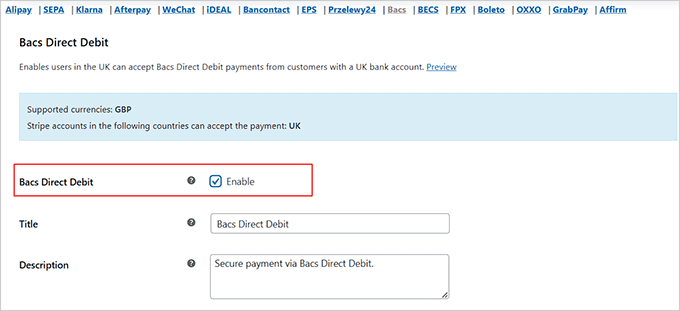
Artık Bacs Otomatik Ödeme seçeneğini online mağazanıza bir ödeme yöntemi olarak başarıyla eklediniz.
✋ Uzman Tavsiyesi: Ödeme seçenekleri olarak ACH veya Bacs Doğrudan Borçlandırma eklemek müşterilerin bunları kullanacağını garanti etmez.
Bu ödeme yöntemlerini seçen müşteri sayısını artırmak için, ödeme formunuza veya WooCommerce ödeme sayfanıza müşterilerden bu ödeme yöntemini seçmelerini isteyen özel bir mesaj ekleyebilirsiniz.
Küçük bir işletmeyseniz, müşterilere alternatif bir ödeme yöntemi seçmenin şirketinizin faaliyetlerini sürdürmesine yardımcı olacağını hatırlatabilirsiniz. Sadık veya sürekli alıcılarsa, bu basit değişikliği yapma olasılıkları çok daha yüksek olacaktır.
Ya da WordPress’te Stripe işlem ücretlerini azaltmanın başka bir yolu için aşağıdaki üçüncü ipucumuza göz atın👇.
İpucu 3: Premium Ödeme Eklentilerine Yükseltin (Her Yerdeki Müşteriler İçin)
WordPress sitenizdeki işlem ücretlerini azaltmanın en iyi yollarından biri premium bir eklentiye yükseltmektir. Bu şekilde, yalnızca eklentinin premium ücretini ödersiniz ve Stripe’ın standart işlem ücretine ek olarak ekstra ücretlerden kaçınırsınız.
Ücretsiz ödeme işleme eklentileri genellikle Stripe’ın standart ücretinin (işlem başına %2,9 + 30¢) üzerine bazen %1 veya daha fazla ek ücret ekler. Premium sürüme yükseltmek, bu ekstra maliyetleri atlamanıza ve yalnızca Stripe’ın ücretini ödemenize yardımcı olur.
Stripe ödemelerini kabul eden basit bir ödeme formu eklemek istiyorsanız, WP Simple Pay Pro‘yu seçmenizi öneririz. Eklentinin ücretsiz sürümü tarafından alınan ekstra platform ücretlerini kaldırarak yalnızca Stripe’ın standart işlem ücretini ödemenizi sağlar.
Bu arada, dijital ürünler satan mağazalar için Easy Digital Downloads Pro sürümü ekstra ücretleri de kaldırarak ideal bir seçenek haline geliyor. Daha fazla bilgi edinmek için Easy Digital Downloads incelememizin tamamına bakın.

Benzer şekilde, WPForms Pro ekstra platform ücreti olmadan ödeme tahsilatına izin vererek yalnızca normal Stripe işlem ücretini ödemenizi sağlar.
Web sitenizde tek bir ürün satmak için bu premium eklentiyi öneriyoruz. Daha fazlasını öğrenmek için WPForms incelememize bakın.

Öte yandan, YITH WooCommerce Stripe, diğer ödeme ağ geçitleri tarafından sıklıkla eklenen ekstra işlem ücretlerini ortadan kaldırır.
Fiziksel ürünler satmak için WooCommerce kullanan işletmeler için mükemmel bir çözümdür.
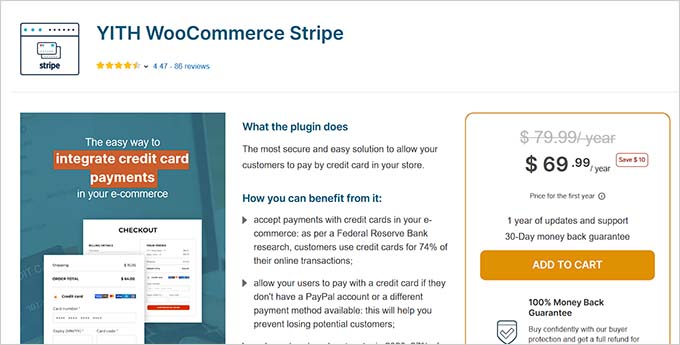
Bu premium sürümlere yükseltmek, yalnızca Stripe’ın işlem ücretlerini ödemenizi sağlayarak genel maliyetlerinizi düşürürken size ek özellikler sunar.
Bonus İpucu: WordPress’te Ödeme İşlem Ücretini Müşterilere Geçin
Alternatif olarak, Stripe ödeme işlem ücretini müşterilere aktarabilirsiniz. Bu, kâr marjlarınızın işlem maliyetlerinden etkilenmemesini sağlar.
Ödeme işlem ücretini müşterilere yansıttığınızda, bu ekstra maliyeti kendiniz ödemek yerine müşterinin faturasına eklersiniz.
Örneğin, bir müşteri 100 $ karşılığında bir ürün satın alırsa ve Stripe 3 $ ücret alırsa, bu 3 $’ı toplam maliyete ekleyebilirsiniz. Böylece, müşteri sadece 100 $ yerine 103 $ ödeyecektir.

Ancak, müşterilerden ekstra ücret talep etmek satışlarınızı etkileyebilir. Bu nedenle, bu maliyeti ürünün toplam fiyatına eklemeden önce biraz pazar araştırması yapmak isteyebilirsiniz.
Ayrıca, zaten köklü bir işletmeniz varsa, müşterilere haber vermeden fiyatlarınızı yükseltmek olumsuz bir kullanıcı deneyimine yol açabilir. Müşterileri korkutup kaçırmamak için onlara fiyatları neden yükselttiğinizi söylemeyi düşünebilirsiniz. Bu şeffaflık, müşteri güveni oluşturmaya yardımcı olabilir.
Ayrıntılı talimatlar için WordPress’te ödeme işlem ücretinin müşterilere nasıl aktarılacağına ilişkin eğitimimize bakın.
Bu makalenin WordPress’te Stripe işlem ücretlerini nasıl azaltacağınızı öğrenmenize yardımcı olduğunu umuyoruz. WordPress’te Bancontact ödemelerinin nasıl ekleneceği ve WordPress‘ te Giropay ödemelerinin nasıl ekleneceği hakkındaki başlangıç kılavuzlarımıza da göz atmak isteyebilirsiniz.
If you liked this article, then please subscribe to our YouTube Channel for WordPress video tutorials. You can also find us on Twitter and Facebook.





Have a question or suggestion? Please leave a comment to start the discussion.